VMware Esxi6.5图文安装步骤
来源:网络收集 点击: 时间:2024-05-28【导读】:
VMware Esxi是比较常用的虚拟化软件,本文以Esxi6.5为例为有需要的朋友讲解安装的详细步骤。品牌型号:Windows操作系统电脑一台系统版本:安装VMware Workstation15软件版本:Esxi6.5镜像方法/步骤1/13分步阅读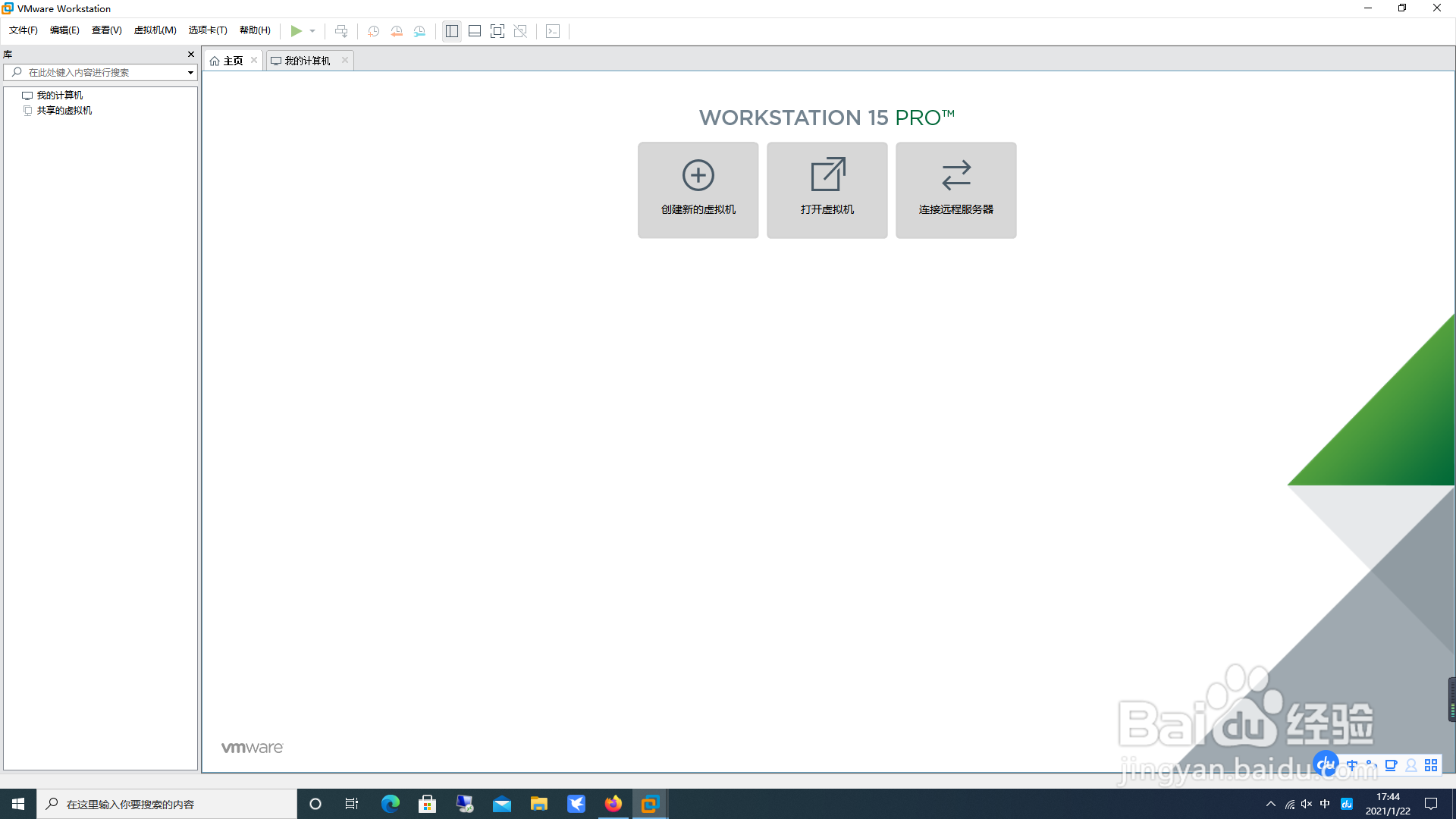 2/13
2/13 3/13
3/13 4/13
4/13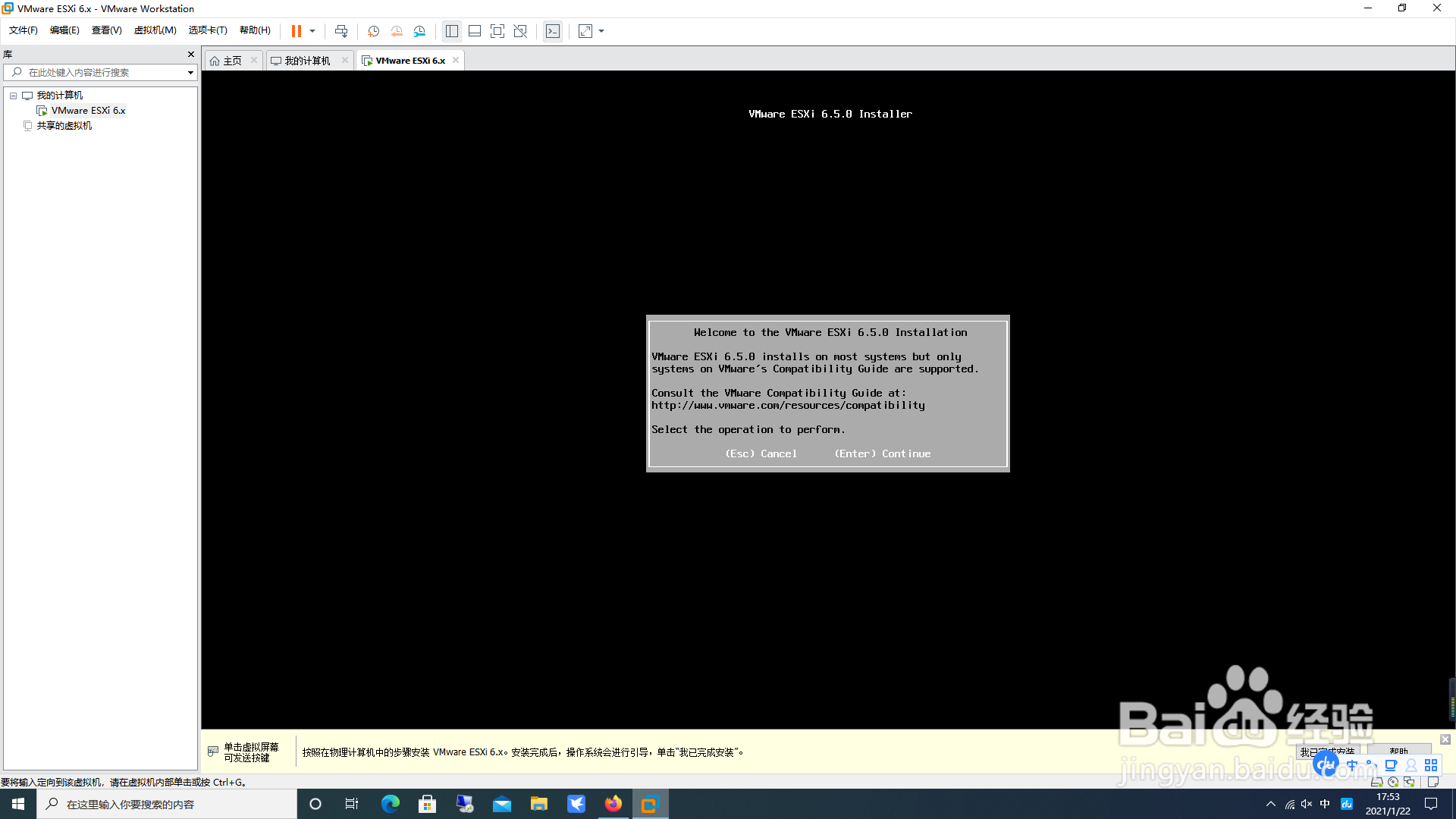 5/13
5/13 6/13
6/13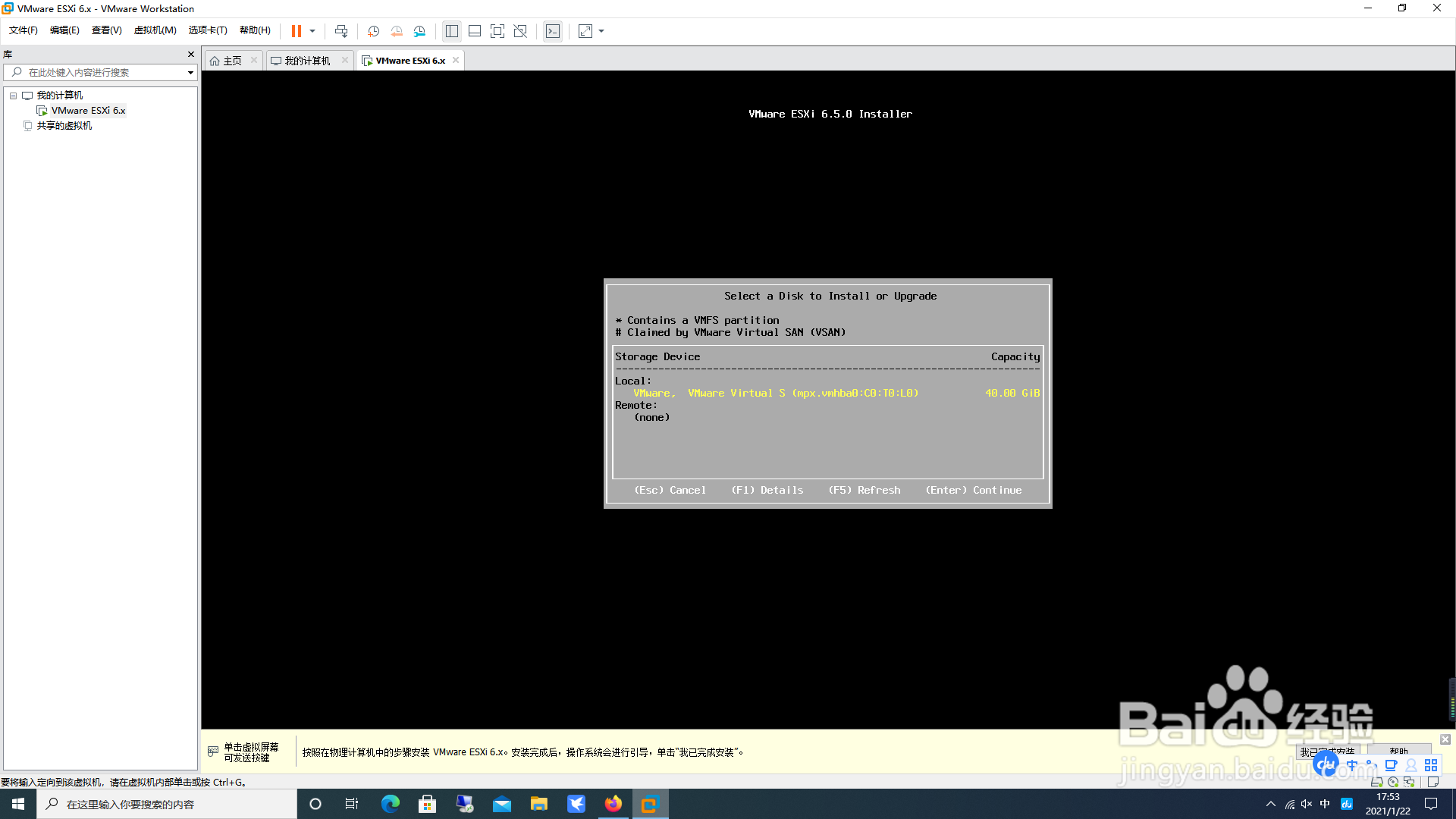 7/13
7/13 8/13
8/13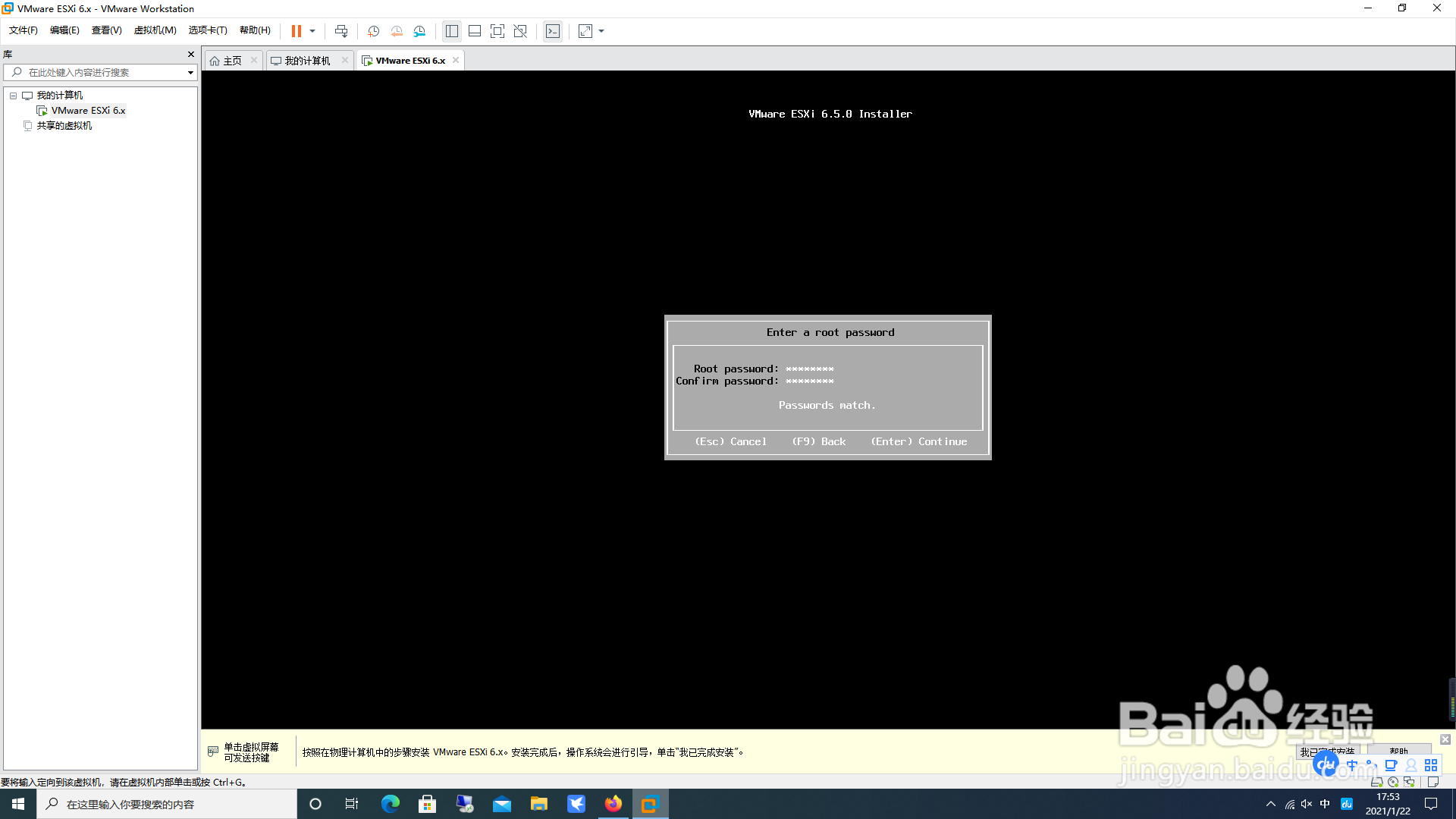 9/13
9/13 10/13
10/13 11/13
11/13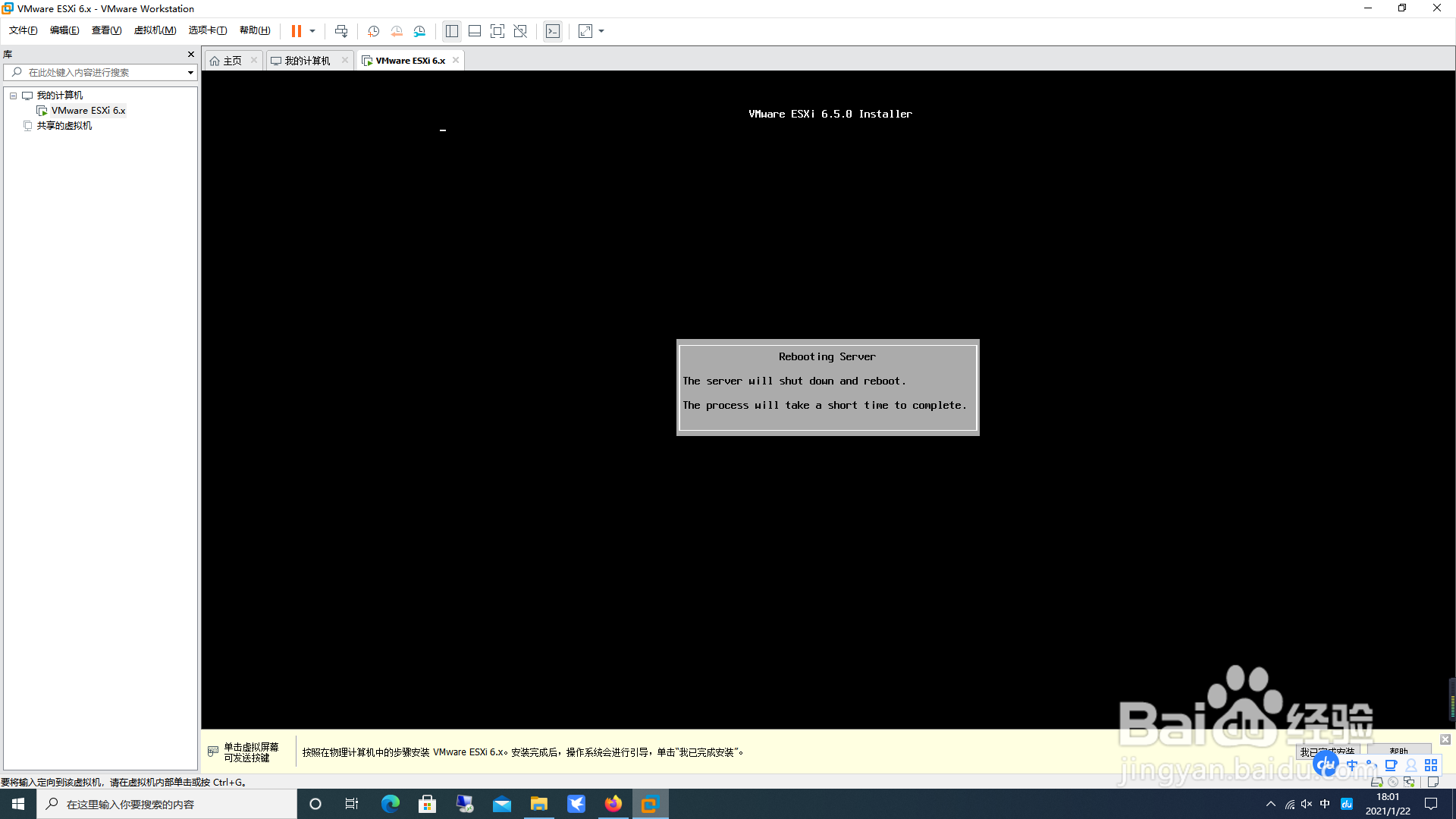 12/13
12/13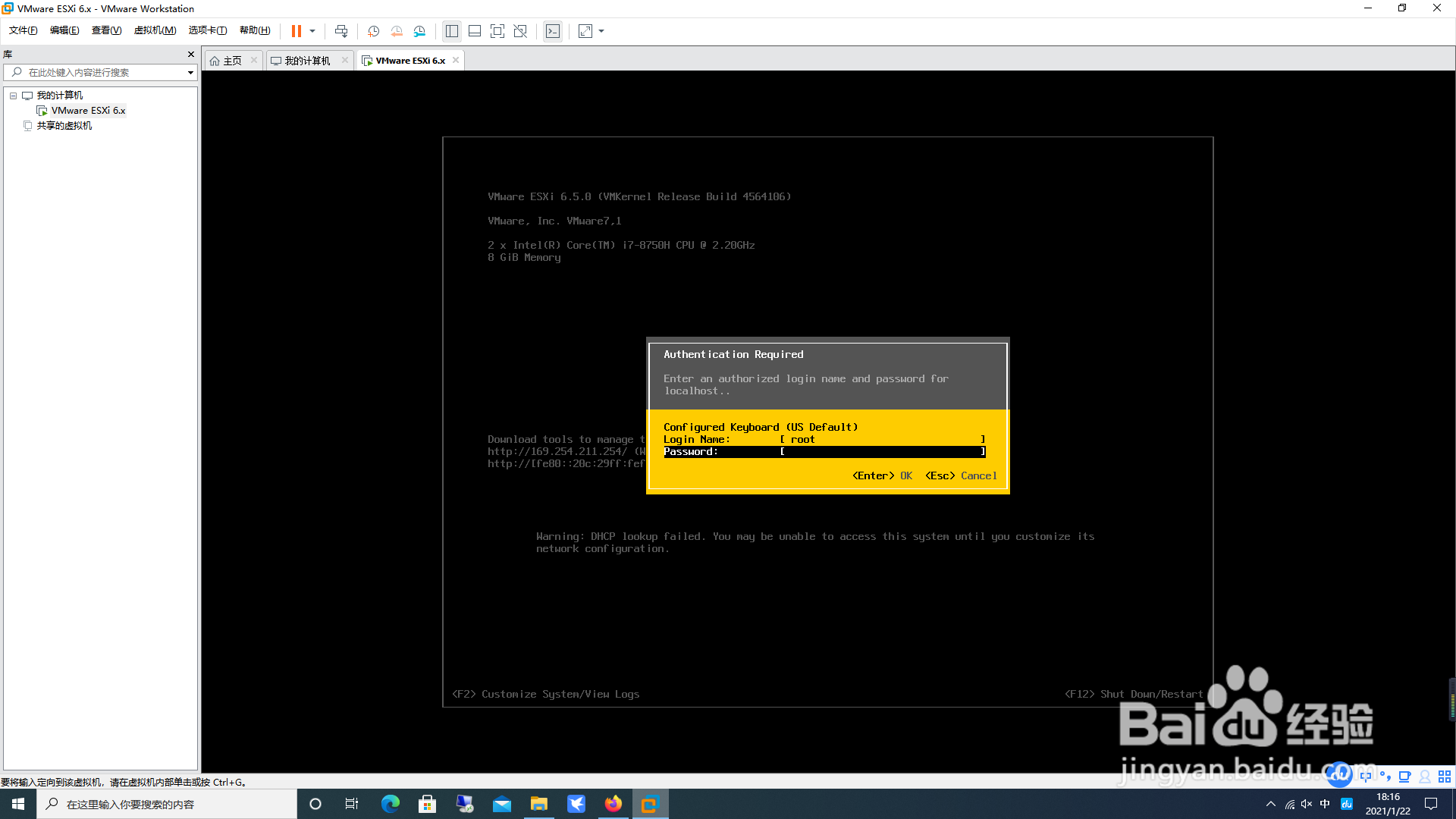 13/13
13/13
首先打开电脑上的VMware Workstation15,开始创建虚拟机。虚拟机创建比较简单,这里就不再赘述。
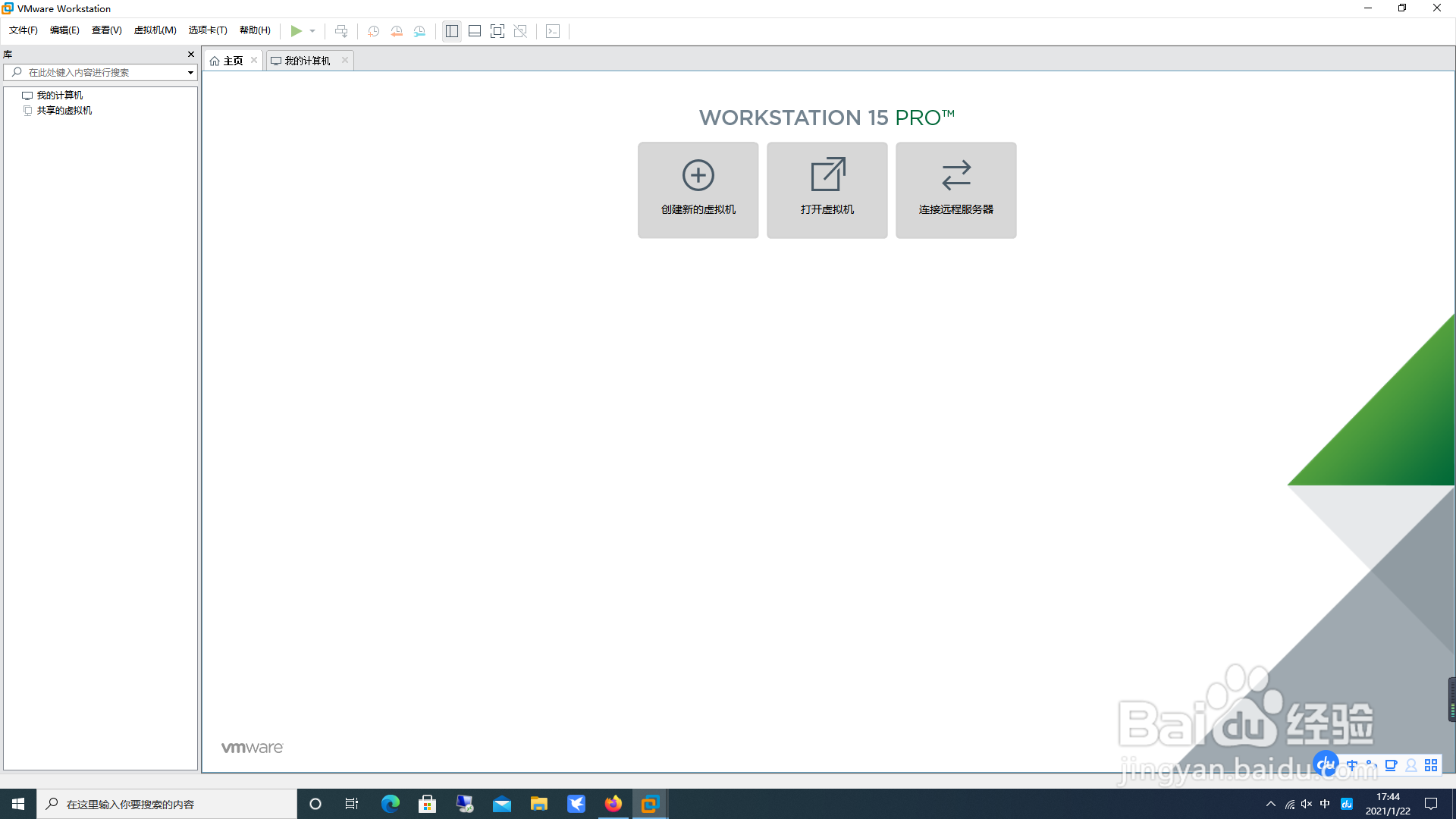 2/13
2/13创建好虚拟机,点击编辑设置,挂载Esxi6.5安装镜像。
 3/13
3/13点击开启虚拟机,进入安装界面
 4/13
4/13按回车键继续
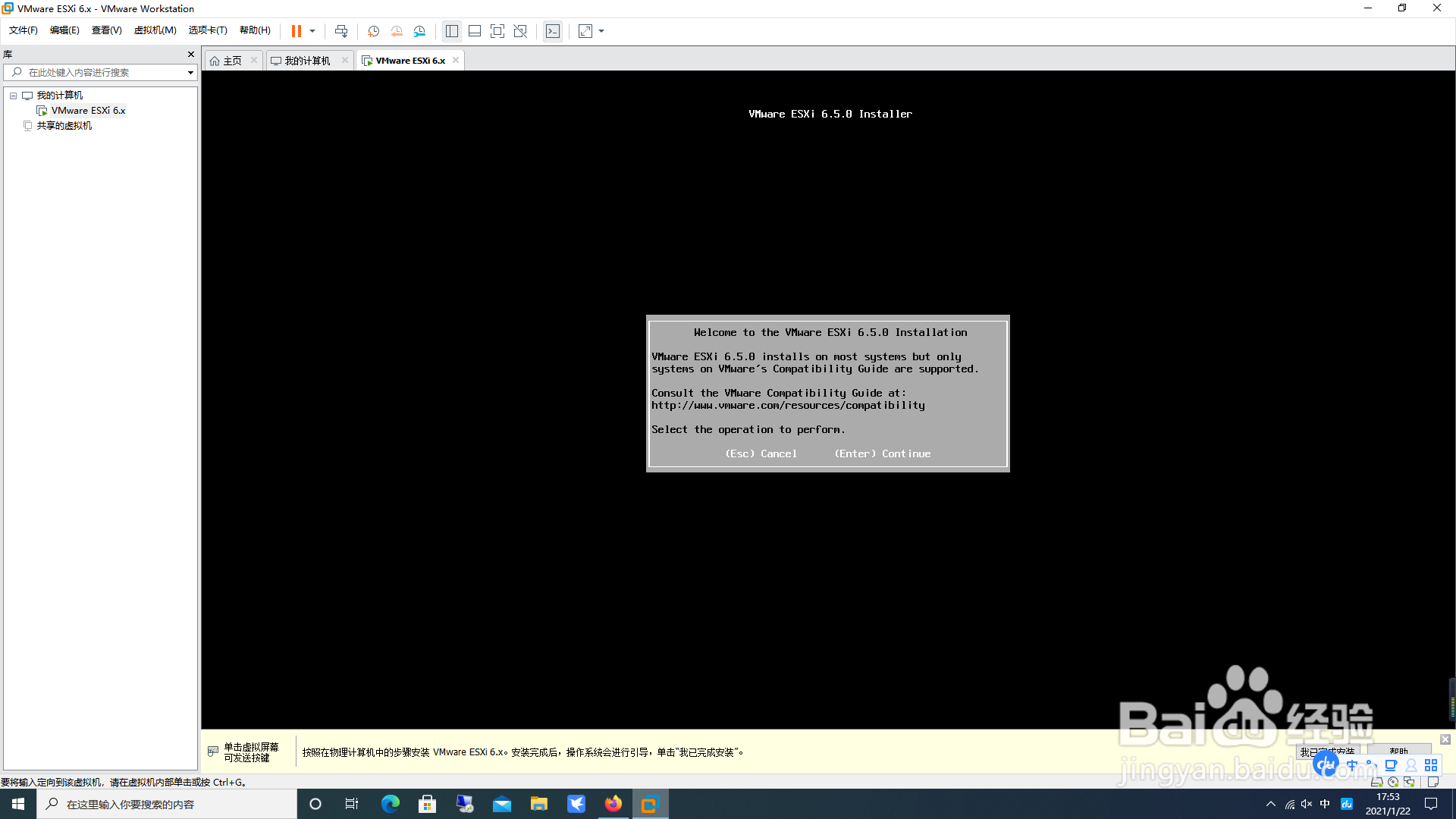 5/13
5/13按F11继续
 6/13
6/13直接回车选择安装磁盘
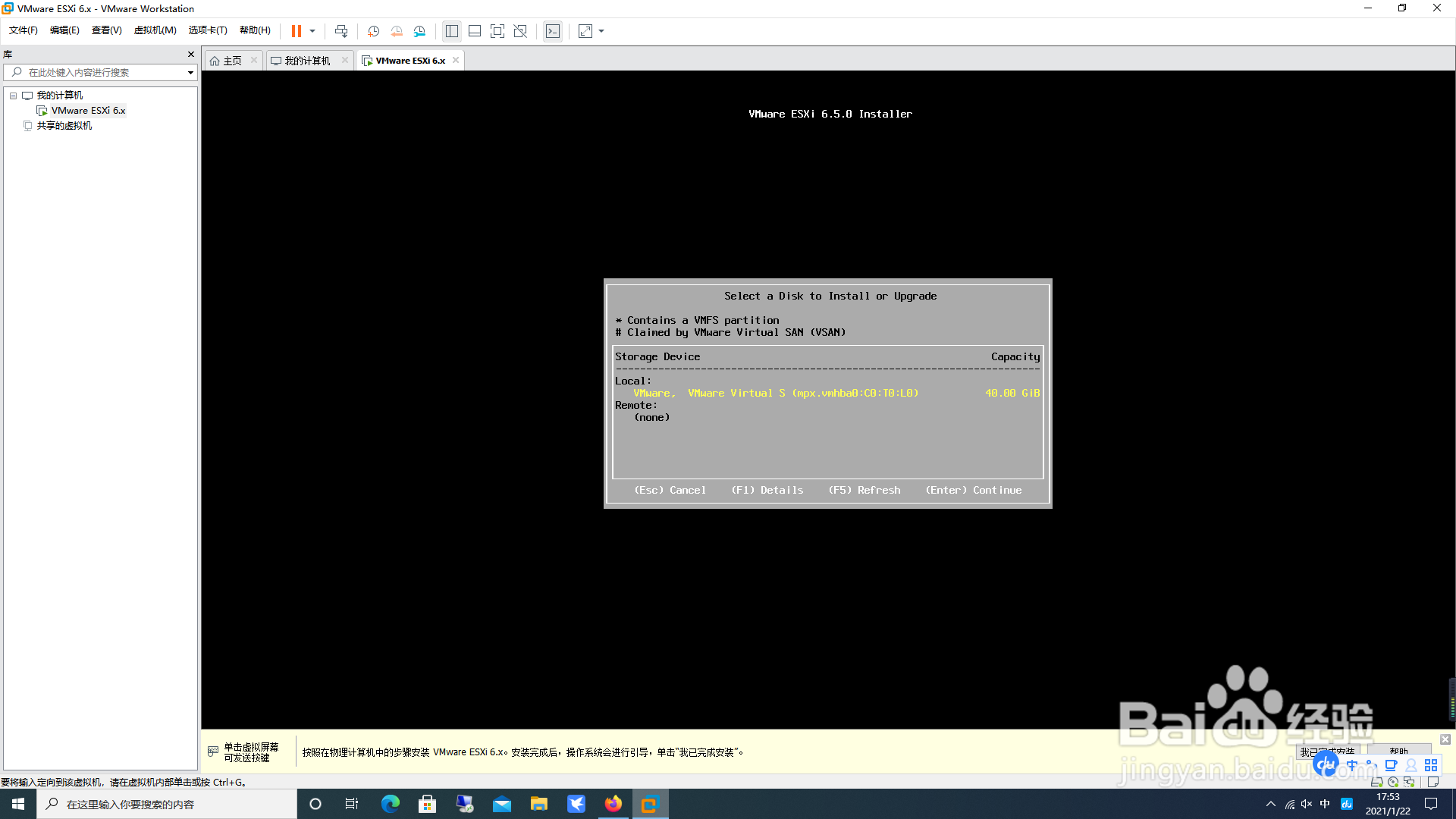 7/13
7/13回车
 8/13
8/13输入两次密码
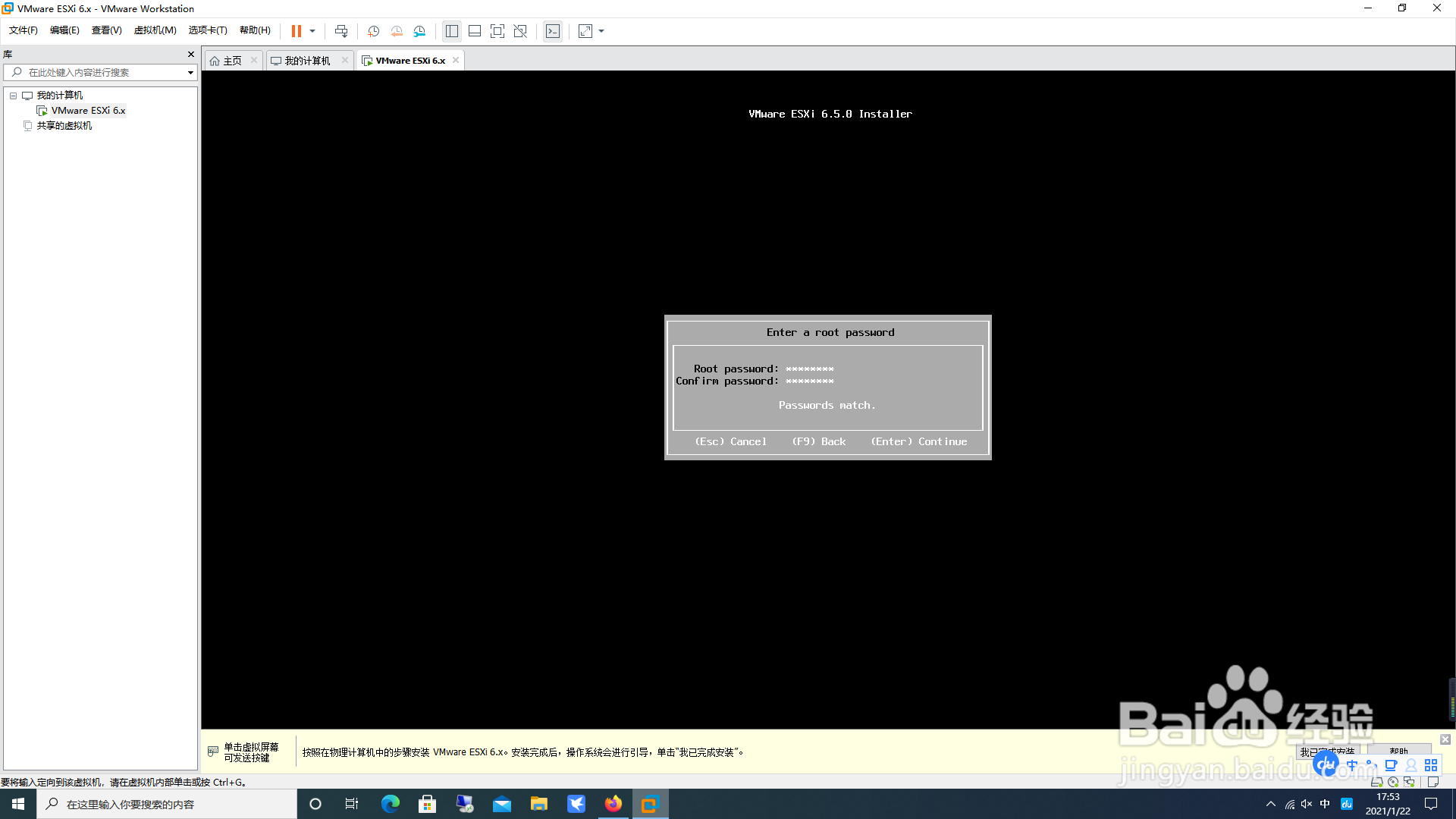 9/13
9/13按F11开始安装
 10/13
10/13安装完成后需要重启,回车重启
 11/13
11/13等待系统自动重启
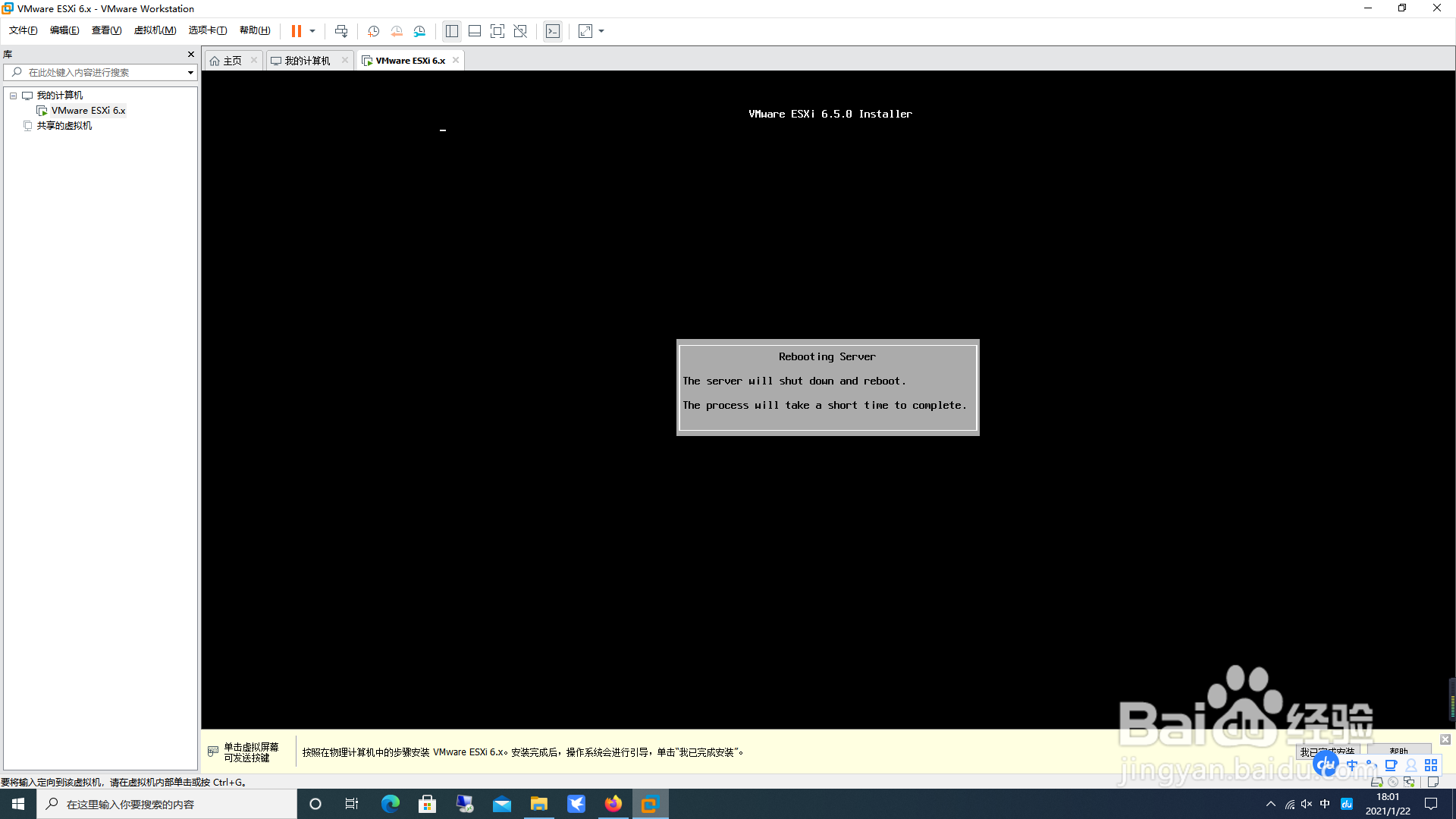 12/13
12/13重启之后按F2输入密码登录
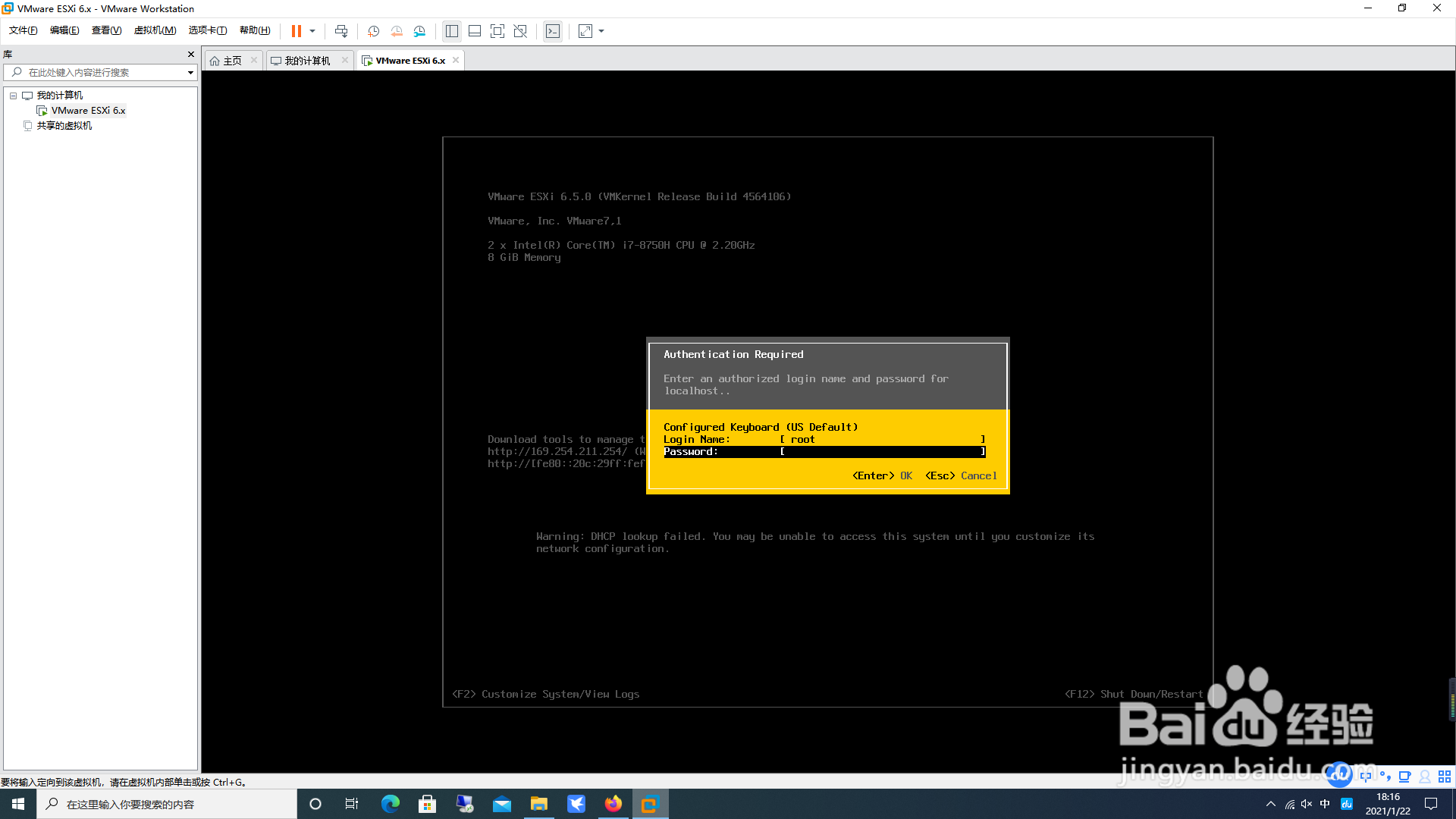 13/13
13/13可以根据需要修改密码,选择网卡,静态ip,网关,DNS等,修改完成后可以用浏览器直接输入刚刚设置的IP地址登录Esxi的Web页面。

版权声明:
1、本文系转载,版权归原作者所有,旨在传递信息,不代表看本站的观点和立场。
2、本站仅提供信息发布平台,不承担相关法律责任。
3、若侵犯您的版权或隐私,请联系本站管理员删除。
4、文章链接:http://www.1haoku.cn/art_845498.html
 订阅
订阅